zip文件怎么压缩 如何对ZIP格式文件进行压缩
更新时间:2023-06-23 10:52:17作者:yang
zip文件怎么压缩,在日常工作或学习中,我们经常需要传输大量文件或将文件进行压缩以节省存储空间,而ZIP格式文件成为最常用的压缩文件格式之一。那么如何对ZIP格式文件进行压缩呢?压缩ZIP格式文件的方法有很多,可以使用专业的压缩软件进行压缩,也可以使用系统自带的压缩工具进行操作。不同的方法可以根据具体需求进行选择,以实现最佳的压缩效果。下面我们就来一起探究一下ZIP文件如何压缩的方法吧。
如何对ZIP格式文件进行压缩
具体方法:
1.将准备压缩的文件,全部收纳到一个文件夹内。
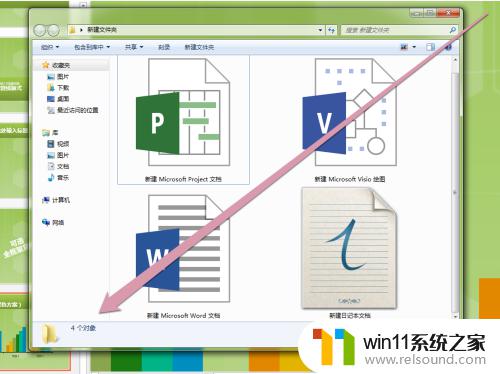
2.在该文件夹下,点击右键选择新建ZIP压缩文件按钮。
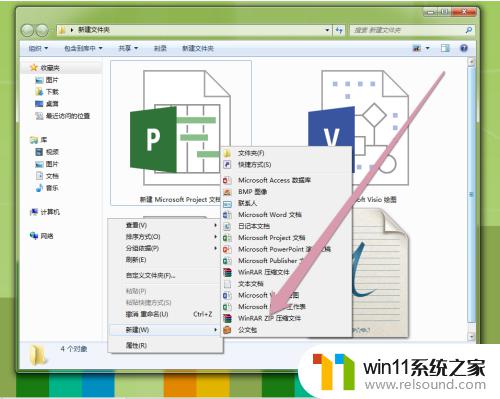
3.点击新建ZIP文件后,在当前文件夹下创建了一个空的ZIP文件。
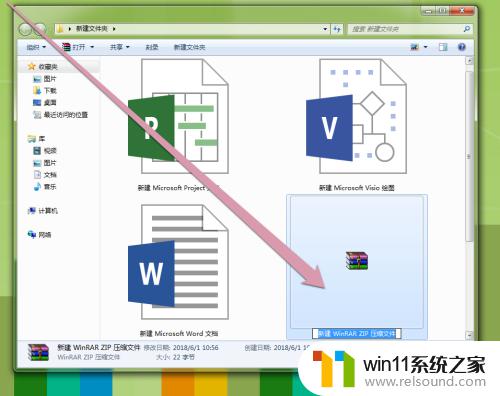
4.我们双击打开这个ZIP文件,在文件界面点击添加按钮。

5.点击添加按钮后,选择刚才收纳的文件。
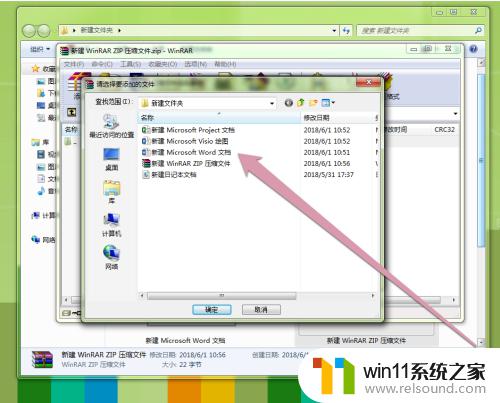
6.选择完成收纳好的文件,再点击确定按钮。
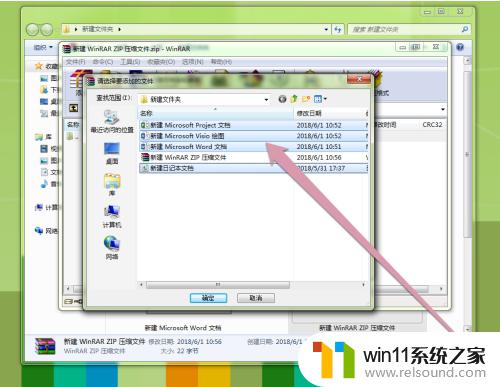
7.点击确定按钮后,在压缩工具页面显示所有的压缩文件。

8.点击压缩文件的信息按钮,可以看到该压缩文件为ZIP格式的。添加文件完成后,直接关闭压缩文件即可。
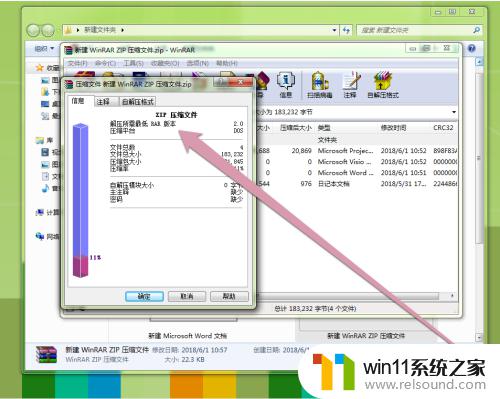
通过对ZIP格式文件进行压缩,可以将大文件变得更加易于存储和传输。在日常生活中,我们可能经常需要将文档、照片、音频、视频等文件进行压缩,以便节省存储空间或方便传输。相信通过本文,大家已经掌握了ZIP文件压缩的方法和技巧,希望大家在实际操作中能够更加熟练,轻松处理各种文件。
- 上一篇: 当贝卸载应用 智能电视如何删除应用程序
- 下一篇: hp打印机有重影 打印机重影怎么解决
zip文件怎么压缩 如何对ZIP格式文件进行压缩相关教程
- windows如何压缩文件 windows怎么压缩文件
- 文件夹双击打不开怎么办
- windows的壁纸在哪个文件夹 windows桌面背景在哪个文件夹
- 微信电脑版文件怎么在电脑上打开
- 电脑上rar文件怎么打开
- cdr文件可以用ai打开吗
- 怎么把一段文字变成声音
- windows如何以管理员身份运行cmd 怎么以管理员身份打开cmd
- windows 自带录屏软件怎么打开 windows自带录屏软件使用方法
- 微星主板进入安全模式
- 电脑备忘录软件怎么下载到桌面
- 任务栏卡了,不能点了
- error no boot disk has been detected
- 怎样把手机投屏到电脑上
- 电脑上谷歌浏览器无法访问此网站
- macbook休眠后黑屏无法唤醒
电脑教程推荐